这6个shif键技巧,你都掌握了吗?
发布时间:2024-11-29
信息来源:
说起shift键,也许你并不陌生,但是你真的会用它吗?Shift键有很多用法,今天整理了6个技巧,帮你提升办公效率!
1. 快速插入注释
选中单元格,按下【shift+F2】这组快捷键,就可以快速地在这个地方插入注释。
如果这个单元格已经有注释了,那么这一步会进入注释的编辑状态。
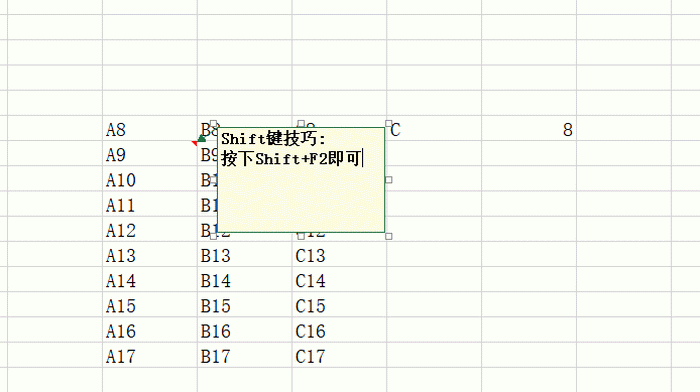
2. 反方向移动单元格
一般来讲,我们按下【Tab】键、【Enter】键的时候,会切换到右边或者下边的单元格,想要反向移动,只需要加上【Shift】键。
按下【Shift+Tab】键,单元格会切换到左边;按下【Shift+Enter】键,单元格会切换到上面的单元格。
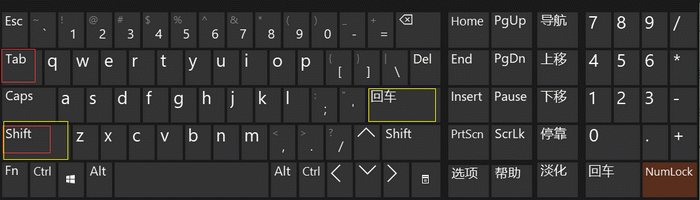
3. 快速选取矩形区域
需要框选一定的区域,单击框选区域最左边第一个单元格,然后按住【Shift】键,再单击框选区域最右边最下面的单元格,就可以快速地选取这个区域。
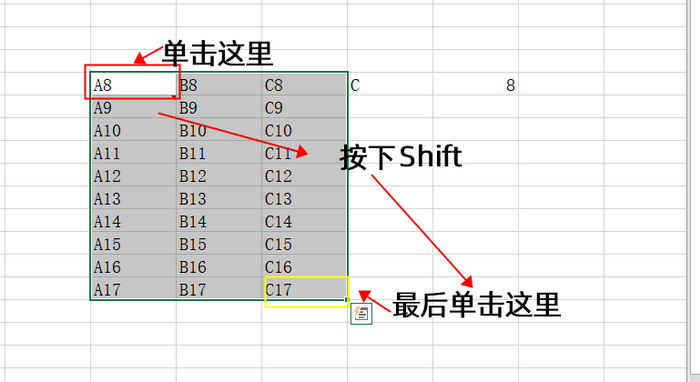
4. 快速调整行、列
想要调整行、列的位置,只需要按住【Shift】键,然后框选要移动的单元格,将光标移动到绿色的边框线上,按住边框并拖动到目标位置就可以了。
目标单元格如果有文字等内容,会自动移动下一行,不会被覆盖导致数据消失。
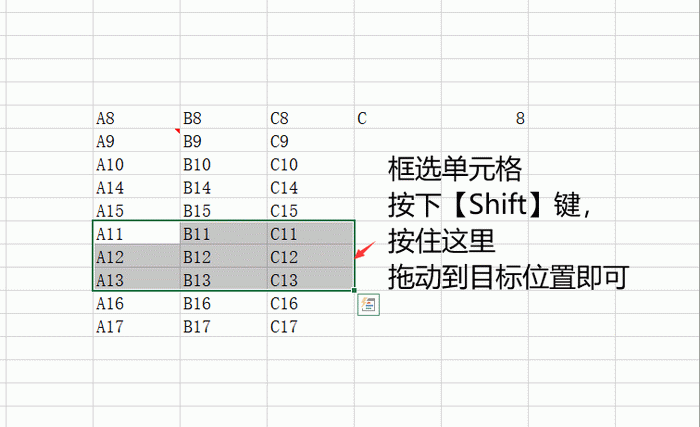
5. 快速复制对齐图片
如果我们需要拼接图片,可以先插入一张图片,然后按住【Shift+Ctrl】键,拖动图片即可出现多张对齐的图片。
接下来按下鼠标右键选择【更改图片】,换上需要拼接的图片就可以了,这个方法可以拼接多张图片。
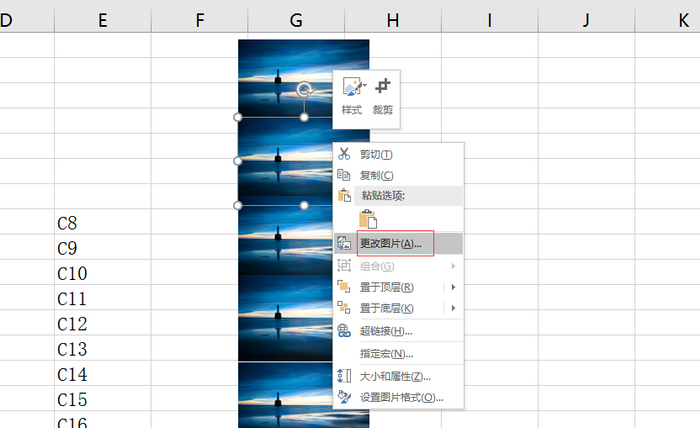
6. 截取任意形状
平常截图都是截取矩形的图片,其实使用【Shift】键可以截取任意形状的图片,只需要按下【Windows+Shift+S】,拖动鼠标即可。

以上就是关于shift键的6个技巧,既简单又实用,熟练掌握之后,轻轻松松提高工作效率。